엑셀 행, 열 그룹 설정 및 그룹 해제하는 방법
엑셀 행 또는 열을 그룹 단위로 묶어서 숨기거나 또는 데이터를 요약 관리가 필요할 때가 있는데요. 그럴 경우에 엑셀의 그룹 설정 기능을 사용하시면 됩니다. 그럼 예제로 그룹 설정 및 그룹 해제하는 방법에 대해서 알아보죠.
◎ 포스트 기준 – Microsoft 365 앱
1. 사용 예제
▶ 그룹 설정 전
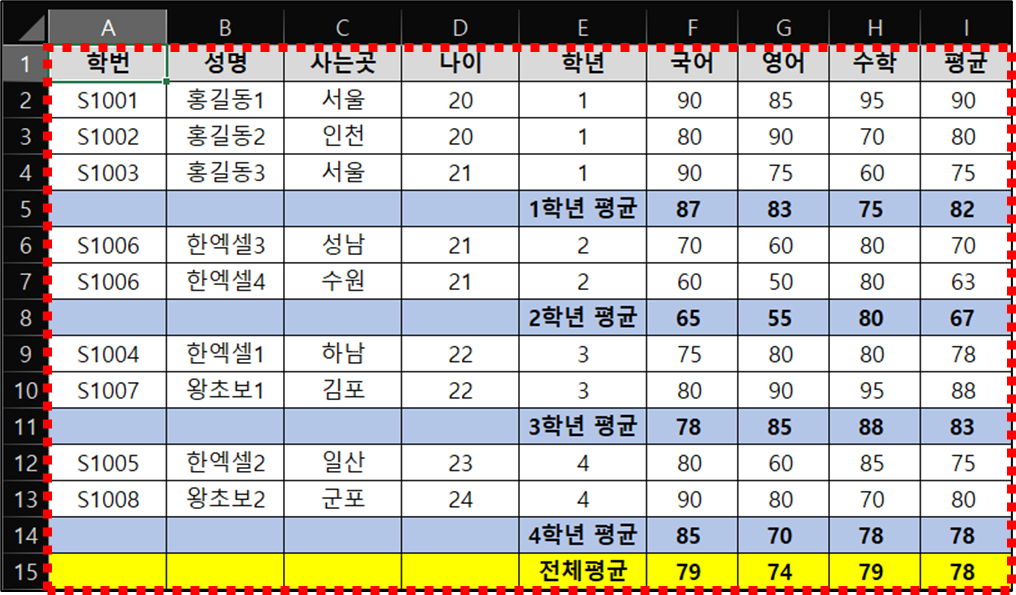
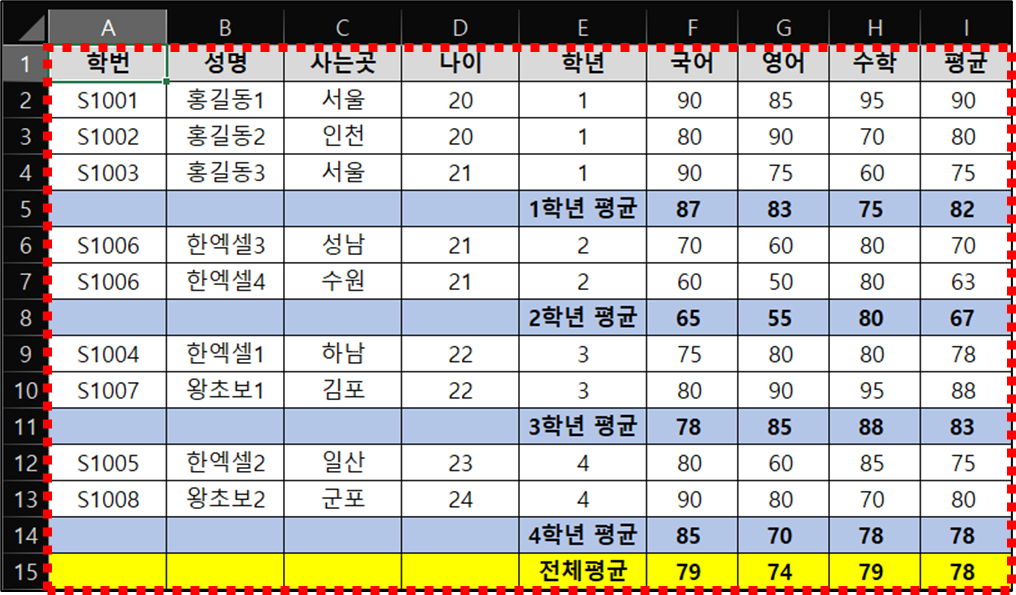
▶ 그룹 설정 후
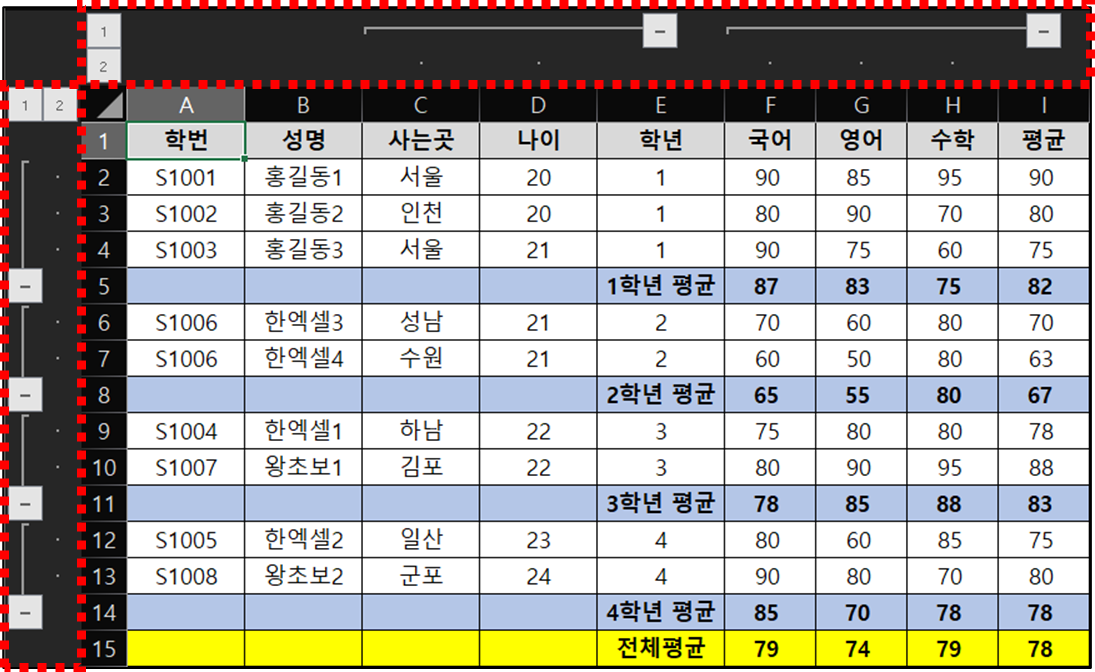
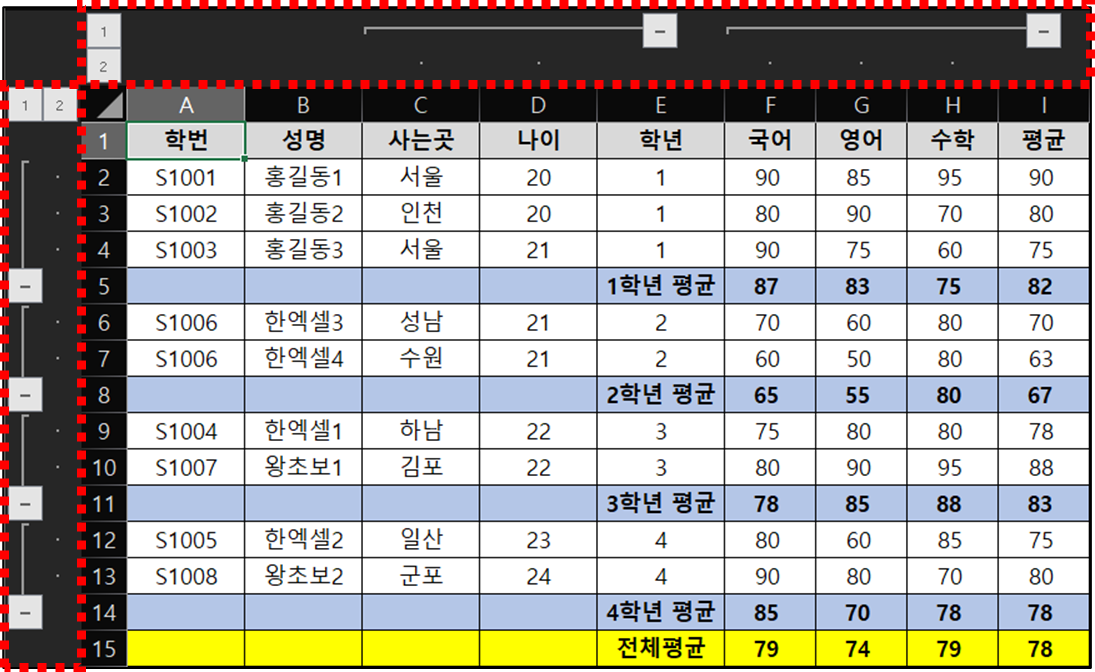
2. 그룹 설정
1. [열] 그룹 설정 : 사는곳, 나이 그룹 설정
▶ C열(사는곳), D열(나이) 선택
![[열] 그룹 설정 : 사는곳, 나이 그룹 설정](https://bluesharehub.com/wp-content/uploads/2022/07/img_3-1.png)
![[열] 그룹 설정 : 사는곳, 나이 그룹 설정](https://bluesharehub.com/wp-content/uploads/2022/07/img_3-1.png)
▶ [데이터] 탭 → [개요] 그룹 → [그룹] 선택
![[데이터] 탭 → [개요] 그룹 → [그룹] 선택](https://bluesharehub.com/wp-content/uploads/2022/07/img_4-1.png)
![[데이터] 탭 → [개요] 그룹 → [그룹] 선택](https://bluesharehub.com/wp-content/uploads/2022/07/img_4-1.png)
2. [열] 그룹 설정 : 국어, 영어, 수학 그룹 설정
▶ 같은 방법으로 F열(국어), G열(영어), H열(수학) 선택
▶ [데이터] 탭 → [개요] 그룹 → [그룹] 선택
![[데이터] 탭 → [개요] 그룹 → [그룹] 선택](https://bluesharehub.com/wp-content/uploads/2022/07/img_5-1.png)
![[데이터] 탭 → [개요] 그룹 → [그룹] 선택](https://bluesharehub.com/wp-content/uploads/2022/07/img_5-1.png)
※ 숫자, -, + 버튼을 클릭 : 하위 수준 표시 또는 숨기기
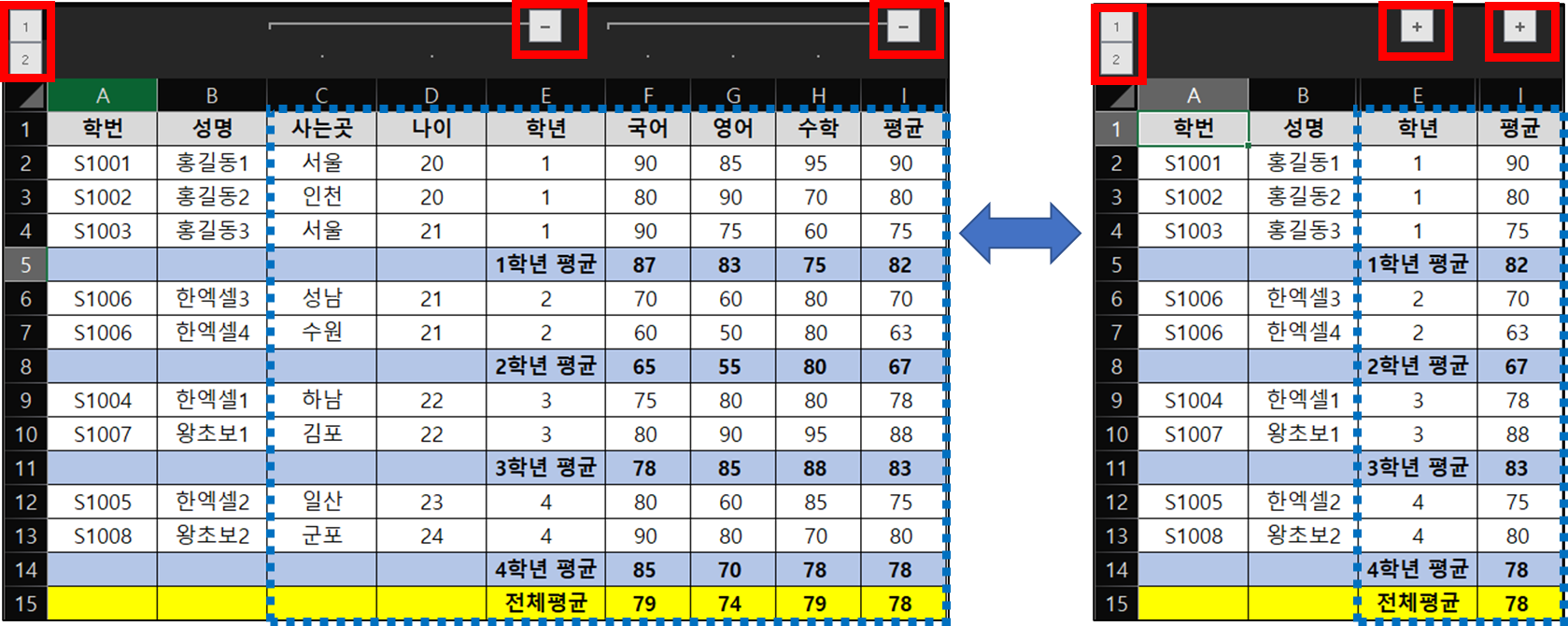
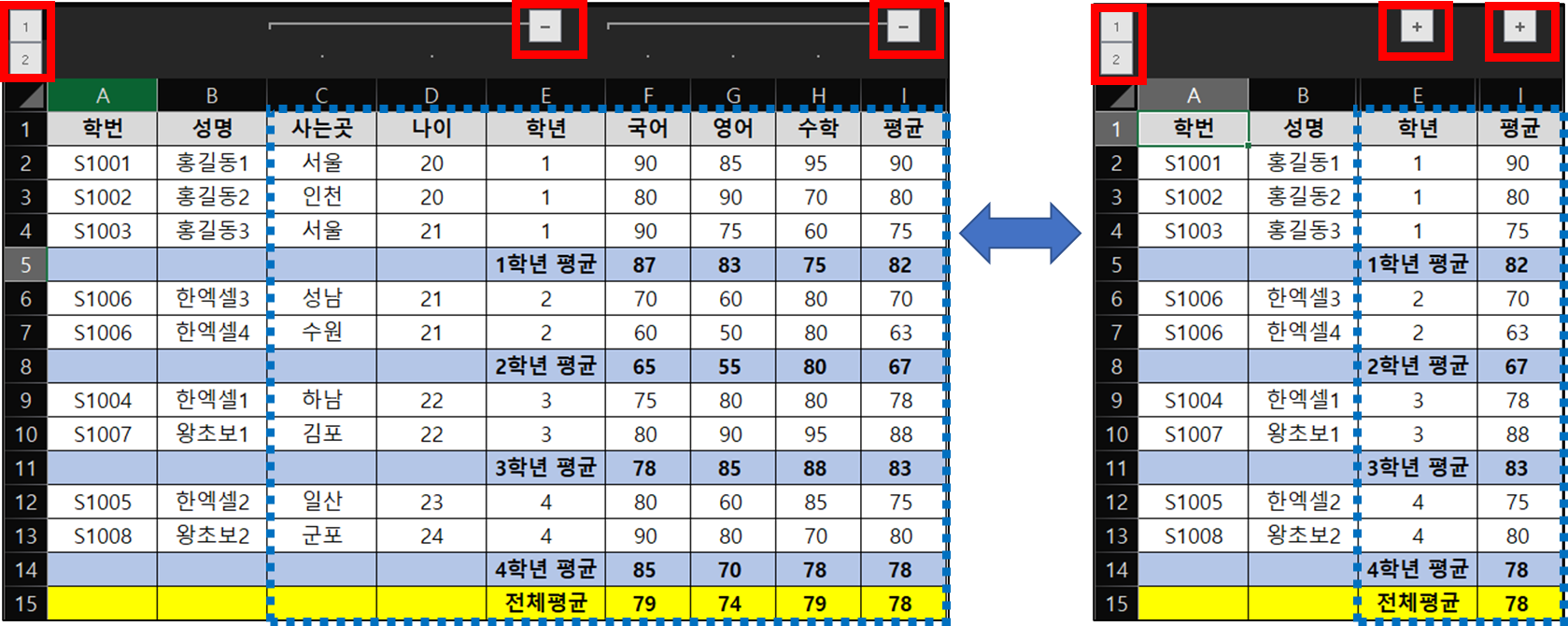
3. [행] 그룹 설정 : 1학년에 해당되는 행 그룹 설정
▶ 1학년에 해당되는 행(2행~4행) 선택
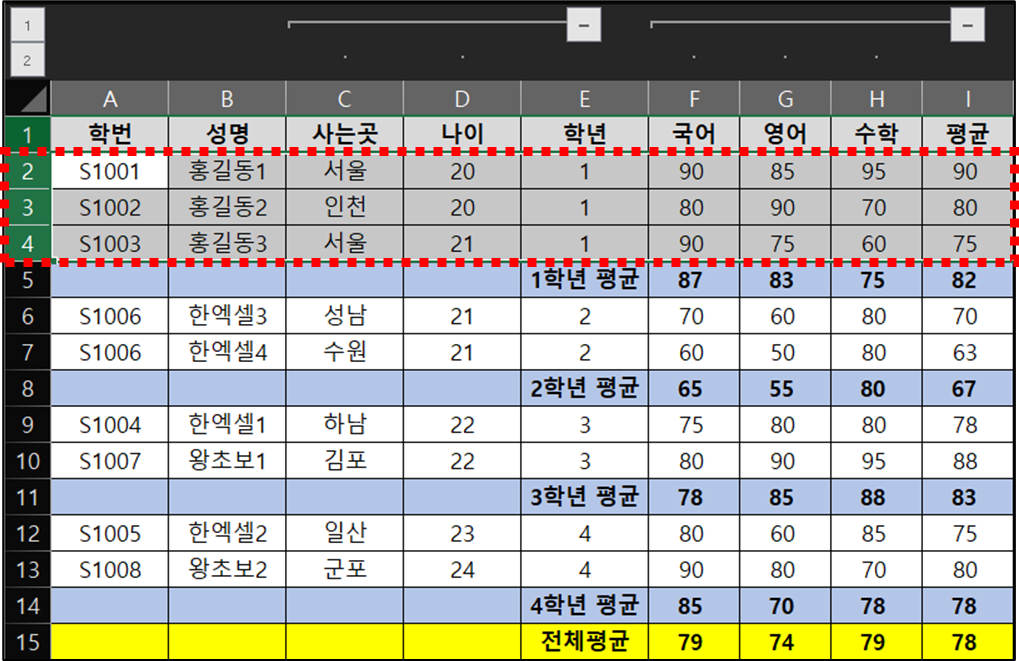
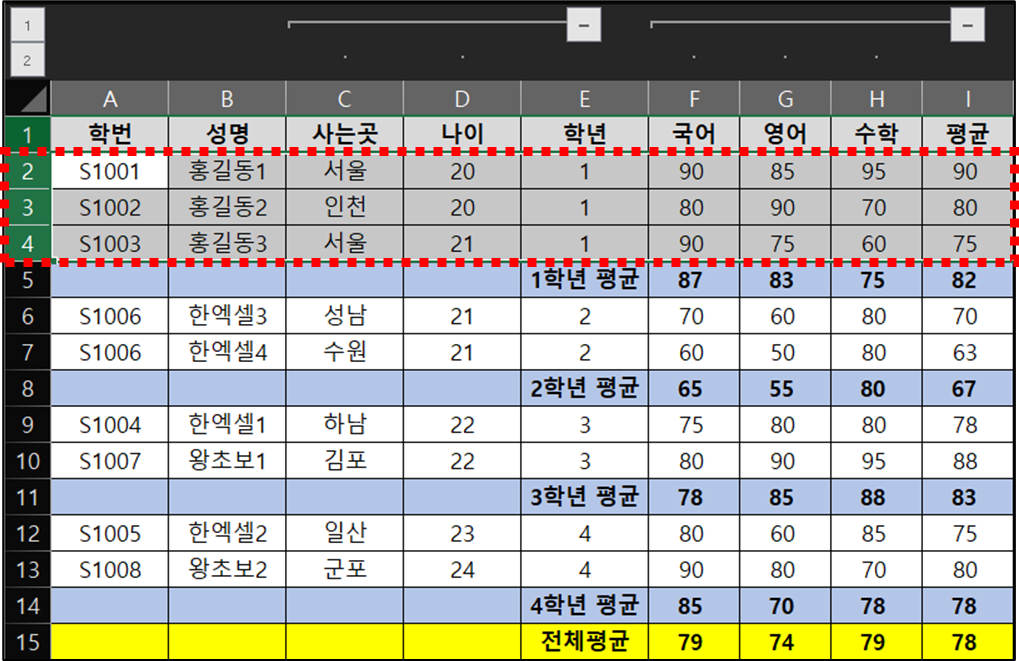
▶ [데이터] 탭 → [개요] 그룹 → [그룹] 선택
![[데이터] 탭 → [개요] 그룹 → [그룹] 선택](https://bluesharehub.com/wp-content/uploads/2022/07/img_8-1.png)
![[데이터] 탭 → [개요] 그룹 → [그룹] 선택](https://bluesharehub.com/wp-content/uploads/2022/07/img_8-1.png)
4. [행] 그룹 설정 : 2학년, 3학년, 4학년에 해당되는 행 그룹 설정
▶ 같은 방법으로 2학년(6행, 7행), 3학년(9행, 10행), 4학년(12행, 13행) 행 선택
▶ [데이터] 탭 → [개요] 그룹 → [그룹] 선택
![[데이터] 탭 → [개요] 그룹 → [그룹] 선택](https://bluesharehub.com/wp-content/uploads/2022/07/img_9.png)
![[데이터] 탭 → [개요] 그룹 → [그룹] 선택](https://bluesharehub.com/wp-content/uploads/2022/07/img_9.png)
※ 숫자, -, + 버튼을 클릭 : 하위 수준 표시 또는 숨기기
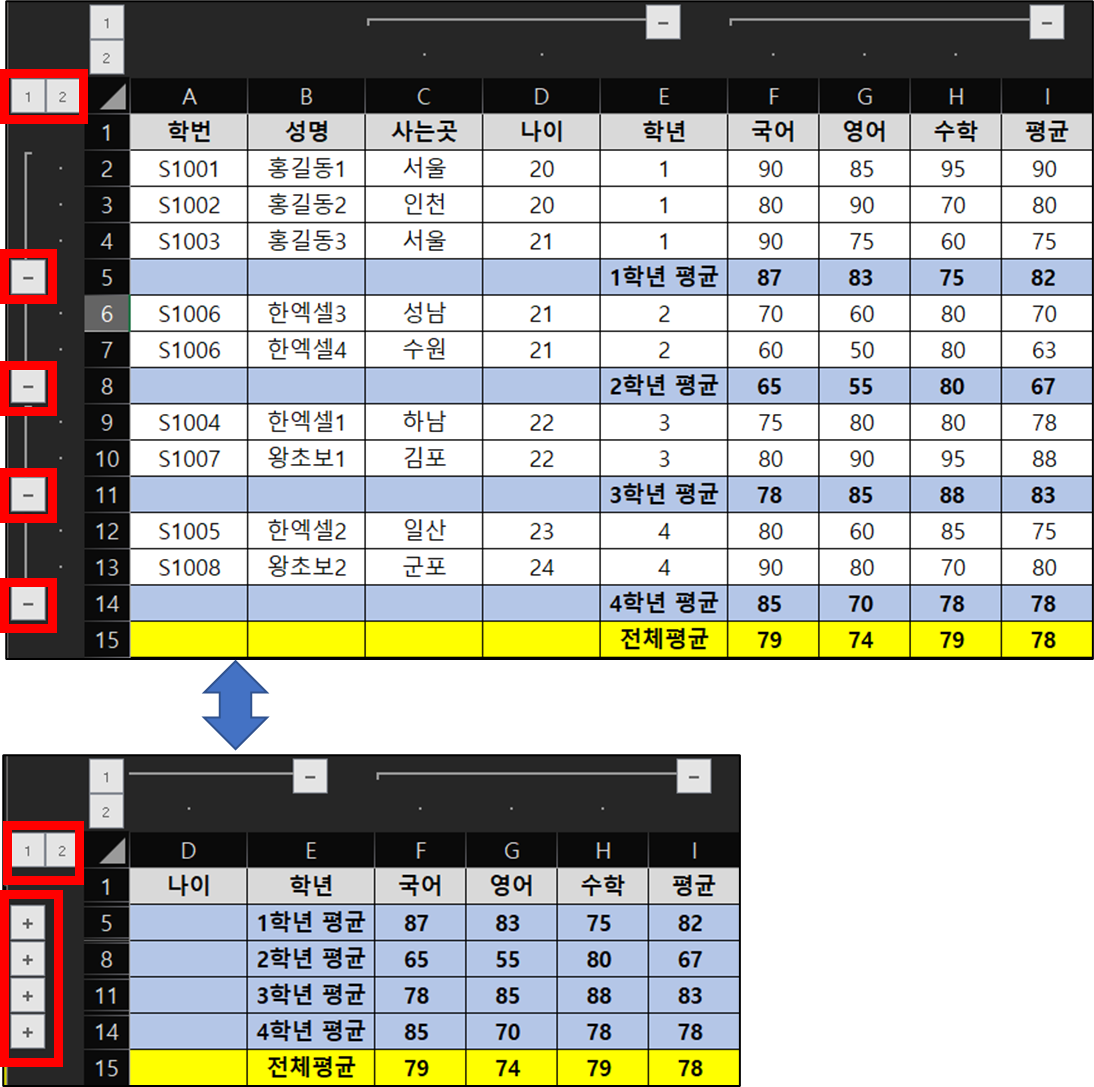
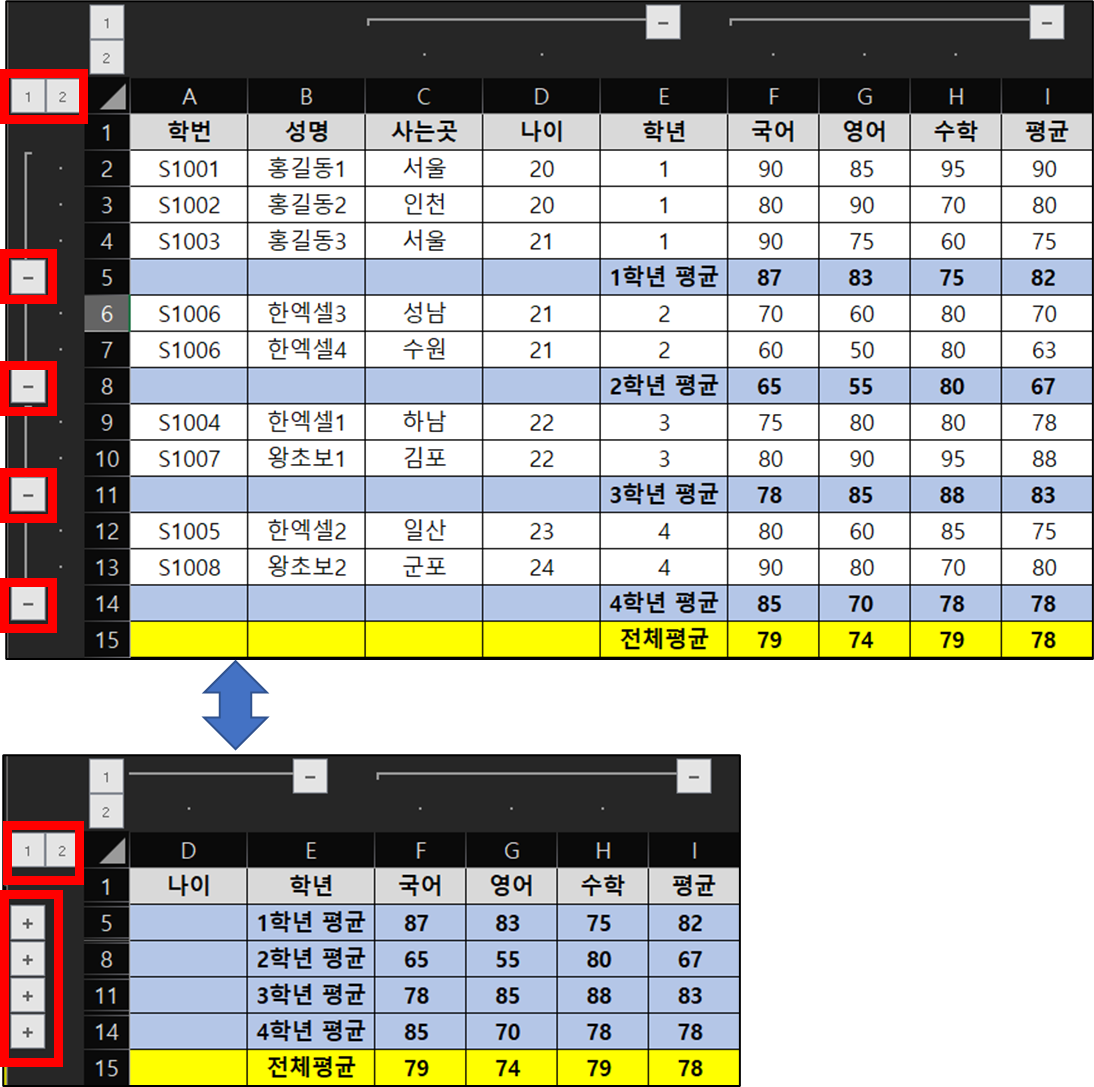
※ 전체 하위 수준 숨기기 예시
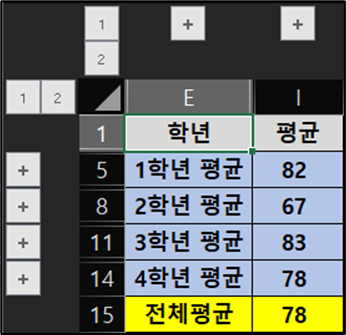
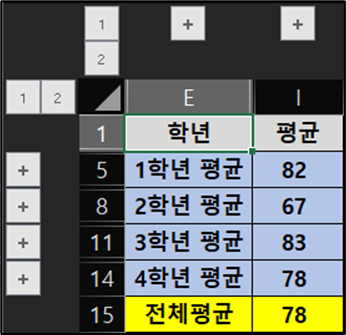
3. 그룹 해제 설정
1. [열] 그룹 해제 설정 : 국어, 영어, 수학 그룹 설정 해제
▶ F열(국어), G열(영어), H열(수학) 선택
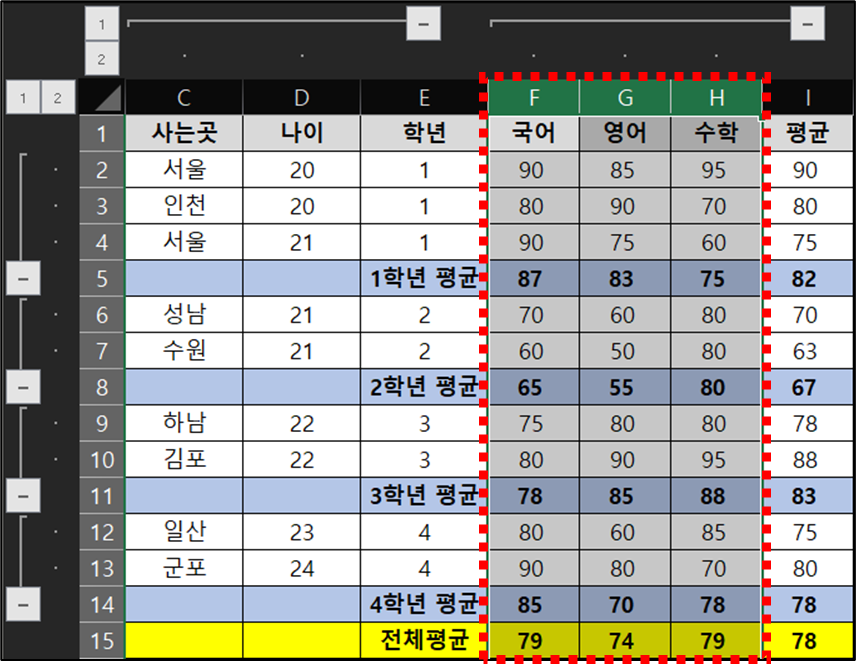
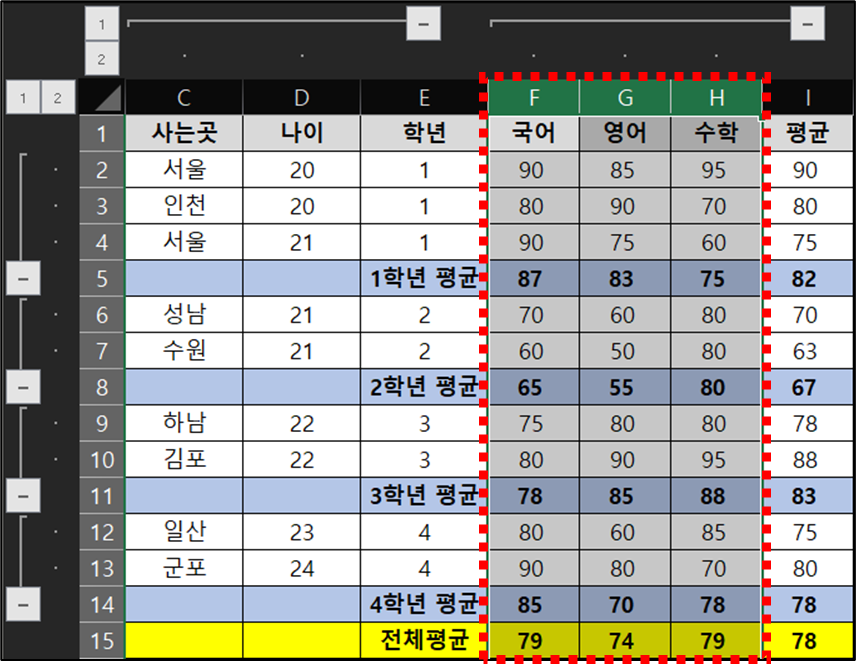
▶ [데이터] 탭 → [개요] 그룹 → [그룹 해제] 선택
![[데이터] 탭 → [개요] 그룹 → [그룹 해제] 선택](https://bluesharehub.com/wp-content/uploads/2022/07/img_13.png)
![[데이터] 탭 → [개요] 그룹 → [그룹 해제] 선택](https://bluesharehub.com/wp-content/uploads/2022/07/img_13.png)
이 글이 도움이 되셨다면 공유를 부탁 드립니다. 다음 글에서 뵙겠습니다!




